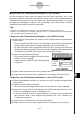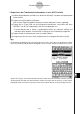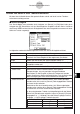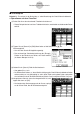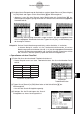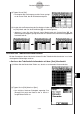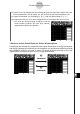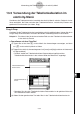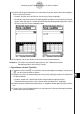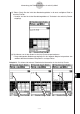User manual - CP330PLUSver310_Soft
20070301
(4) Wählen Sie die gewünschte Zelle aus und ziehen (Drag) Sie diese in die erste verfügbare
Zeile im eActivity-Fenster.
• Dadurch wird der Inhalt der Zelle in das eActivity-Fenster eingefügt.
• Sie können auch einen Inhalt im Bearbeitungsfeld auswählen und zum eActivity-Fenster
ziehen. Wenn Sie dies tun, werden die Inhalte des Bearbeitungsfelds deaktiviert, sobald
Sie sie im eActivity-Fenster abgelegt haben.
13-5-2
Verwendung der Tabellenkalkulation im eActivity-Menü
(5) Sie können nun mit den Daten im eActivity-Fenster experimentieren.
Beispiel 2: Zu ziehen ist ein Berechnungsausdruck vom Tabellenkalkulations-
Bearbeitungsfeld in das eActivity-Fenster
u Operationen auf dem ClassPad
(1) Tippen Sie auf das Ikon m, um das Menü aller Anwendungen anzuzeigen, und dann auf
A
, um das eActivity-Menü zu öffnen.
(2) Tippen Sie im eActivity-Anwendungsmenü auf [Insert] und [Strip] und dann im Untermenü
auf [Spreadsheet].
• Dadurch werden ein Tabellenkalkulations-Datenstreifen eingefügt und das
Tabellenkalkulationsfenster in der unteren Hälfte des Bildschirms angezeigt.
(3) Wählen Sie eine Tabellenkalkulationszelle aus, und geben Sie den gewünschten Ausdruck
ein.
(4) Tippen Sie auf das Bearbeitungsfeld, um den gesamten Inhalt des Bearbeitungsfeldes
auszuwählen (hervorzuheben).